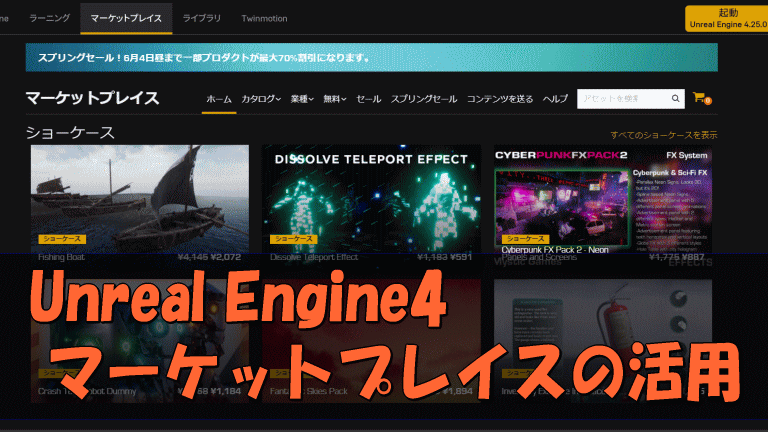Part1では、新規プロジェクト立ち上げから、テンプレートをプレイするところまで行いました。
さて、Part2では、マーケットプレイスから素材をダウンロードを行いたいと思います。
初めての方に
アンリアルエンジンの記事では、初心者がアンリアルエンジンの勉強をのんびりしていき、最終的にはゲームを完成させる目的で、記事をあげていっています。紹介する手法が必ずしも最適な方法とは限りませんので、ご了承ください。
また、ゲーム完成まで温かく見守っていただけると幸いです。
マーケットプレイスとは?
マーケットプレイスとは、Unityで言うアセットストア。要するに素材を買えるところです。
ゲームを作る上で、素材のダウンロードは不可欠です。すべてを自分でモデリングするとか一般個人では不可能に近いです。
重要な部分は、自分で作るにしても、すでに作ってあるものが配布されているのであれば、それを使わない手はありません。
マーケットプレイスには、有料で販売されてるものも多いですが、無料のものもあります。
今回、Part2にして、なぜマーケットプレイスを活用するかというと、毎月期間限定で有料素材が無料で配布されているからです。
この記事を書いてるのが5月26日なので、もう少しで月が変るということで、もらえるものはもらっておこうというわけです。
マーケットプレイスからダウンロードする
前項で書いたとおり、今月の無料素材をダウンロードしたいと思います。
Epic Games Launcherを起動します。
上側にマーケットプレイスの項目があるので、選択します。
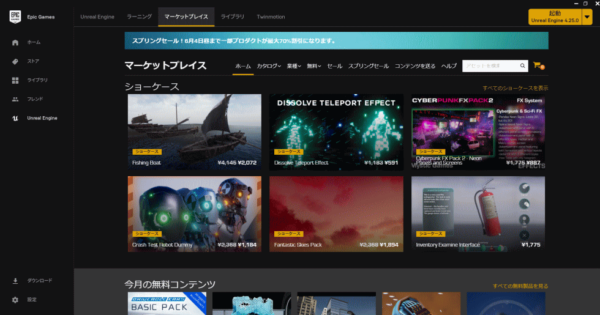
無料の項目から、今月の無料コンテンツを選択します。
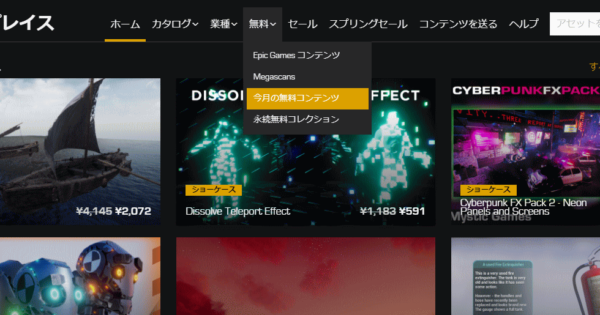
2020年5月は以下の画像のラインナップになります。
1300~17000円程の素材が無料になっています。ダウンロードするしかないですよね。
正直、まだ使い方もわからないですが、とりあえずダウンロードしておきましょう(笑)
全部カートに入れるを選択します。
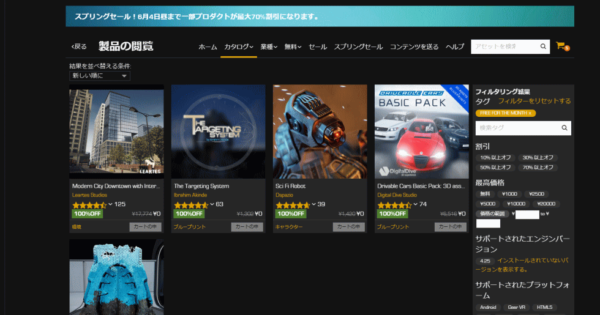
カートに入ったら、右上のカートマークを選択して、入っていることを確認しましょう。
確認が終わったら、チェックアウトを選択します。
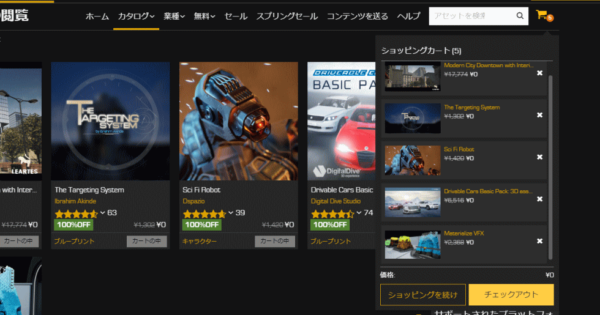
次に購入確認画面が出ます。念のため価格を確認します。
ちゃんとJPY \0になっていますね。注文するのボタンを押しましょう。
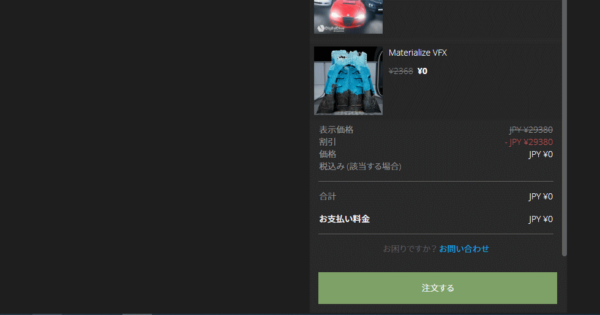
購入が完了したら、ライブラリに追加されます。
ここから、プロジェクトに追加できるようです。

ダウンロードしたモデルを配置してみる
試しに、モデルデータである Sci Fi Robotをプロジェクトに追加してみます。
このタイミングでダウンロードが始まります。
ダウンロードが完了すると、プロジェクト下部にあるコンテンツブラウザに「SciFi_Robot」のフォルダが追加されました。

SciFi_RobotのフォルダのMESHESのフォルダの中にSCIFI_ROBOT_SKを見つけました。
これをビューに投げ入れると、モデルが配置されました。

直感操作で配置できるので、とてもやりやすいですね。